Schnellzugriffe
- Bevor Sie beginnen: Kopieren Sie den Ordnerpfad und starten Sie die Eingabeaufforderung
- Erstellen Sie einen einzelnen Ordner
- Erstellen Sie einen Ordner in einem anderen Ordner (Unterordner)
- Erstellen Sie mehrere Ordner gleichzeitig
- Erstellen Sie eine Datei mit der Eingabeaufforderung
Wichtige Erkenntnisse
- Um einen Ordner mit der Eingabeaufforderung zu erstellen, verwenden Sie den Befehl mkdir, gefolgt vom Ordnernamen.
- Mkdir kann auch verwendet werden, um verschachtelte Ordner, mehrere Ordner gleichzeitig oder eine Kombination aus beidem zu erstellen.
- Wenn Sie eine Datei erstellen möchten, geben Sie type in die Eingabeaufforderung ein, gefolgt von nul > Dateiname.ext, wobei „.ext“ durch den gewünschten Dateityp ersetzt wird.
Egal, ob Sie ein Skript erstellen, mehrere Ordner gleichzeitig anlegen oder einfach Befehlszeilenmethoden grafischen vorziehen möchten, mit der Eingabeaufforderung können Sie schnell und einfach Ordner oder Dateien erstellen. Wir zeigen Ihnen, wie Sie dies auf Ihrem Windows 11- oder Windows 10-PC tun.
Bevor Sie beginnen: Kopieren Sie den Ordnerpfad und starten Sie die Eingabeaufforderung
Um die folgenden Methoden zu verwenden, müssen Sie zuerst den Pfad des Ordners kopieren, in dem Sie neue Ordner oder Dateien erstellen möchten, und dann das Dienstprogramm „Eingabeaufforderung“ ausführen.
Um den vollständigen Pfad eines Ordners zu kopieren, starten Sie den Datei-Explorer mit Windows+E und suchen Sie Ihren Ordner. Halten Sie die Umschalttaste auf Ihrer Tastatur gedrückt, klicken Sie mit der rechten Maustaste auf Ihren Ordner und wählen Sie „Als Pfad kopieren“.
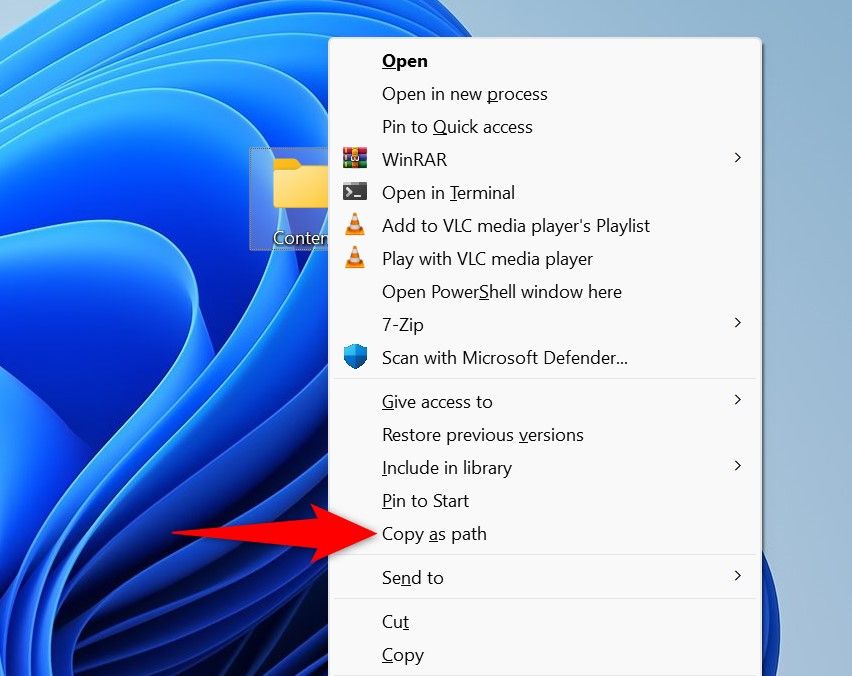
Um die Eingabeaufforderung zu öffnen, klicken Sie auf die Start-Schaltfläche, suchen Sie nach Eingabeaufforderung und klicken Sie dann auf das entsprechende Ergebnis oder drücken Sie die Eingabetaste. Wenn beim Erstellen von Ordnern ein Fehler auftritt, führen Sie die Eingabeaufforderung als Administrator aus, indem Sie mit der rechten Maustaste auf das Dienstprogramm klicken und „Als Administrator ausführen“ auswählen. Achten Sie darauf, in der Eingabeaufforderung der Benutzerkontensteuerung „Ja“ auszuwählen.
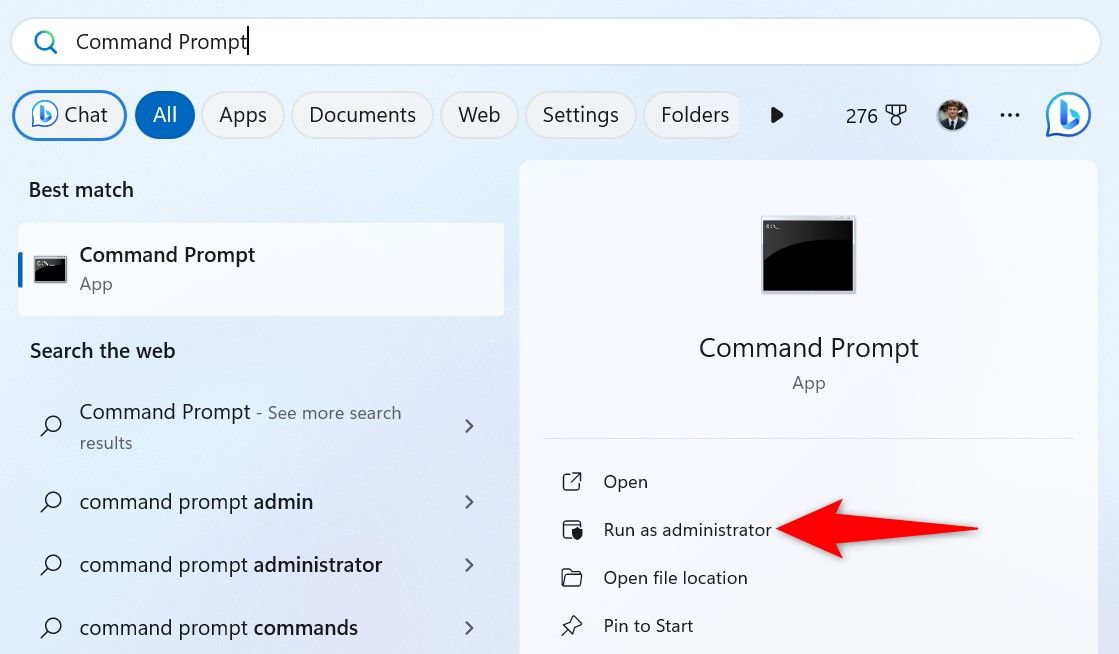
Geben Sie nach dem Öffnen der Eingabeaufforderung cd ein, drücken Sie die Leertaste, fügen Sie den Ordnerpfad ein, den Sie durch Drücken von Strg+V kopiert haben, und drücken Sie die Eingabetaste. Dadurch wird der von Ihnen ausgewählte Ordner zum aktuellen Arbeitsverzeichnis im Tool. Jeder von Ihnen ausgeführte Befehl führt die angegebene Aktion in diesem Verzeichnis aus.
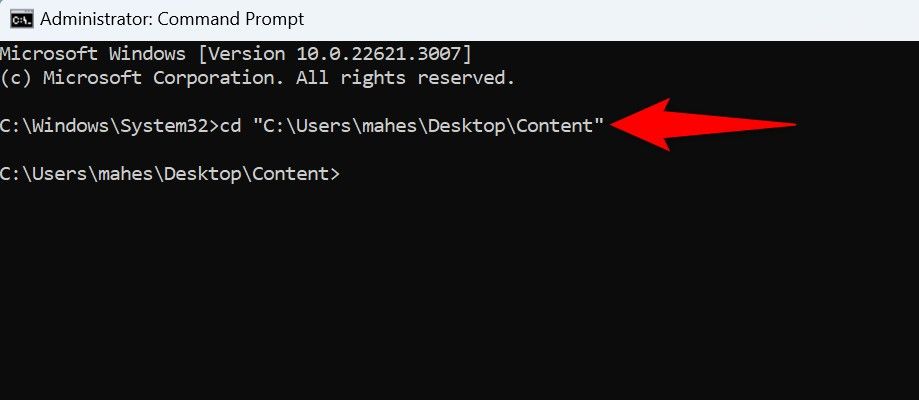
Einen einzelnen Ordner erstellen
Um einen einzelnen Ordner zu erstellen, geben Sie den folgenden Befehl ein und ersetzen Sie „FolderName“ durch den Namen, den Sie Ihrem Ordner zuweisen möchten. Drücken Sie dann die Eingabetaste.
mkdir FolderName
Um beispielsweise einen Ordner mit dem Namen „Mahesh“ zu erstellen, verwenden Sie den folgenden Befehl:
mkdir Mahesh
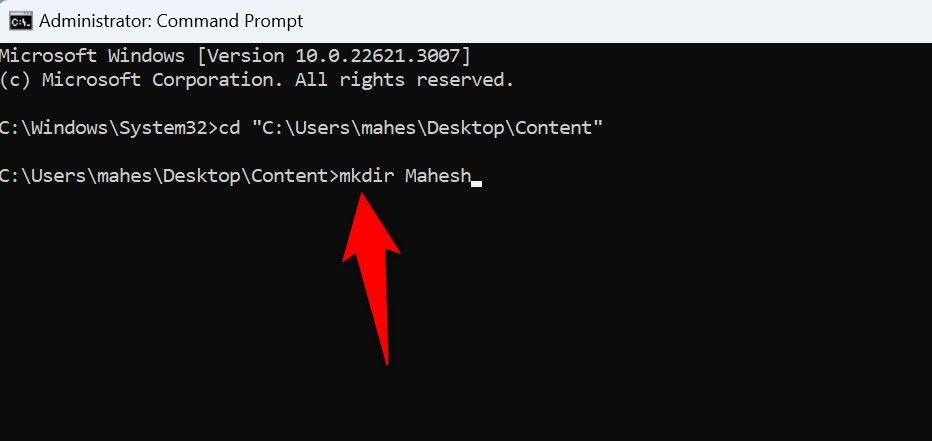
Um einen Ordner zu erstellen, dessen Name Leerzeichen enthält, setzen Sie den Namen in doppelte Anführungszeichen, wie folgt:
mkdir „Mahesh Makvana“
Einen Ordner in einem anderen Ordner (Unterordner) erstellen
Eine Möglichkeit, einen Ordner in einem anderen Ordner zu erstellen, besteht darin, diesen anderen Ordner zum aktuellen Arbeitsverzeichnis zu machen. Geben Sie dazu cd ein., drücken Sie die Leertaste, geben Sie den Namen des Ordners ein, in dem Sie einen neuen Ordner erstellen möchten, und drücken Sie die Eingabetaste. Geben Sie dann den folgenden Befehl ein, ersetzen Sie „MyFolder“ durch den Namen, den Sie Ihrem neuen Ordner geben möchten, und drücken Sie die Eingabetaste.
mkdir MyFolder
Eine andere Möglichkeit, einen Ordner innerhalb eines Ordners zu erstellen, besteht darin, den anderen Ordner direkt im mkdir-Befehl selbst anzugeben. Wenn Sie beispielsweise einen Unterordner namens „Fotos“ haben und darin einen neuen Ordner namens „Persönlich“ erstellen möchten, verwenden Sie den folgenden Befehl:
mkdir PhotosPersonal
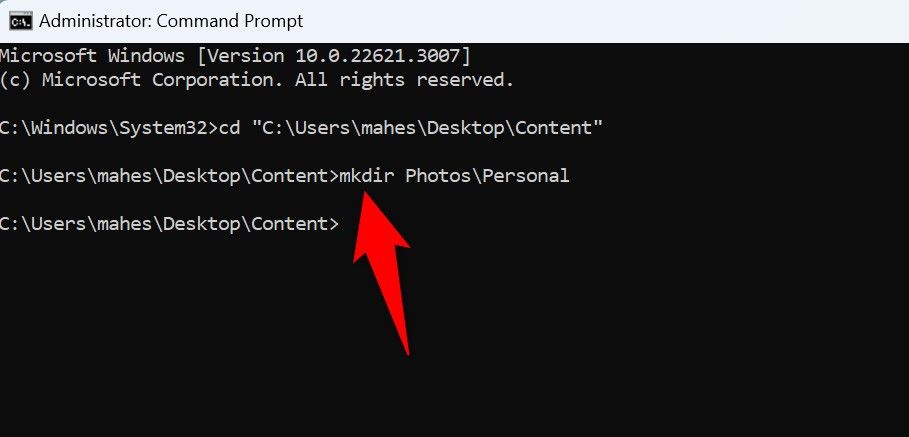
Mehrere Ordner gleichzeitig erstellen
Um mehrere Ordner gleichzeitig zu erstellen, fügen Sie dem Befehl mkdir die erforderlichen Ordnernamen hinzu.
Um beispielsweise drei separate Ordner mit den Namen „Dokumente“, „Fotos“ und „Videos“ zu erstellen, verwenden Sie den folgenden Befehl:
mkdir Dokumente Fotos Videos
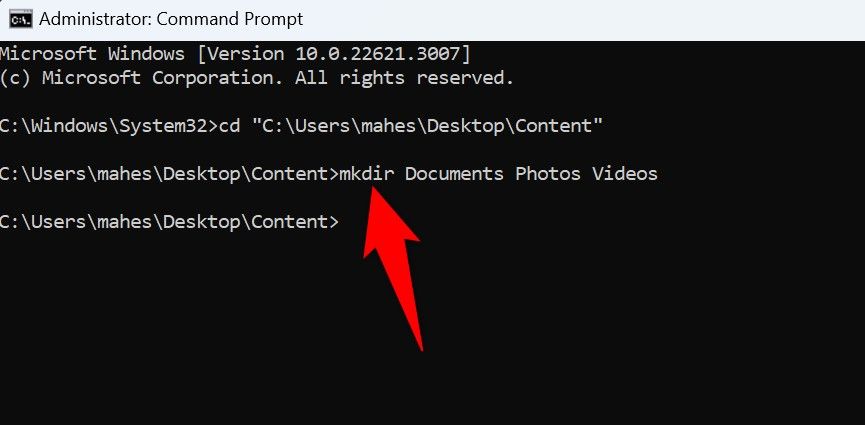
Achten Sie darauf, den Ordnernamen in Anführungszeichen zu setzen, wenn er Leerzeichen enthält.
Erstellen einer Datei mit der Eingabeaufforderung
Mit der Eingabeaufforderung können Sie leere Dateien erstellen, die Sie dann mit entsprechenden Apps verwenden können. Die Syntax zum Erstellen einer neuen Datei lautet wie folgt:
type nul > name.ext
Dabei ist „Name“ der Name der Datei, die Sie erstellen möchten, und „ext“ die Dateierweiterung.
Um beispielsweise eine Textdatei mit dem Namen „document.txt“ zu erstellen, verwenden Sie den folgenden Befehl:
type nul > document.txt
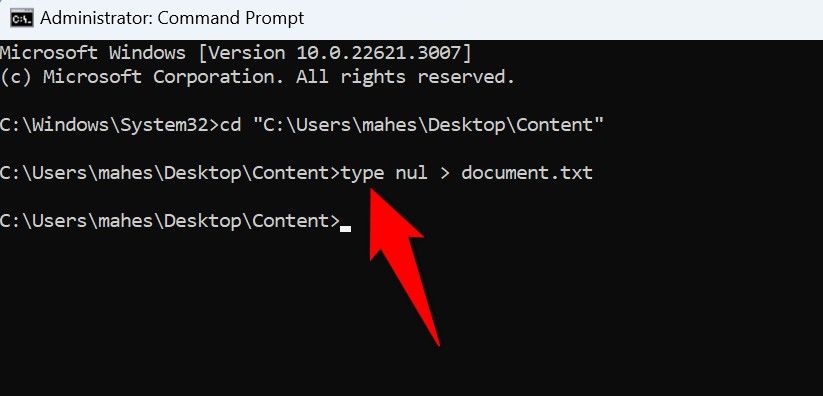
Um eine Textdatei zu erstellen und ihr tatsächlichen Text hinzuzufügen, verwenden Sie den folgenden Befehl. Ersetzen Sie „Willkommen bei How-To Geek“ durch den Text, den Sie hinzufügen möchten, und „howtogeek“ durch den Namen, den Sie für die Datei verwenden möchten.
echo Willkommen bei How-To Geek > howtogeek.txt
Wenn Sie howtogeek.txt in einem Texteditor öffnen, werden Sie feststellen, dass dort „Willkommen bei How-To Geek“ steht.
Und so erstellen Sie Ordner und Dateien, ohne grafische Tools auf Ihrem Windows-Computer zu verwenden.
Leave a Reply
You must be logged in to post a comment.